[문과 코린이의 IT 기록장] MSSQL - SQL 데이터베이스 입문(SQL Server 설치 폴더, SQL Server에서 사용하는 샘플 데이터베이스, Pubs 샘플 데이터베이스, SQLCMD명령어로 DB 생성하기, Pubs 샘플 데이터베이..

[문과 코린이의 IT 기록장] MSSQL - SQL 데이터베이스 입문(SQL Server 설치 폴더, SQL Server에서 사용하는 샘플 데이터베이스, Pubs 샘플 데이터베이스, SQLCMD명령어로 DB 생성하기, Pubs 샘플 데이터베이스, DB 삭제하기, Adventure Works 샘플 데이터베이스 SQLCMD 명령어로 DB 생성하기)
[문과 코린이의 IT 기록장] MSSQL - SQL 데이터베이스 입문(하드웨어 및 소프트웨어 요구사항 , SQL Se
[문과 코린이의 IT 기록장] MSSQL - SQL 데이터베이스 입문(하드웨어 및 소프트웨어 요구사항 , SQL Server Version 명칭과 각 단계별 버전의 의미 , SQL Server 주요 에디션 정리,..
vansoft1215.tistory.com
< 참고 강의 영상 >
MSSQL Server 2016 기반의 데이터베이스 입문에서 활용까지 Part.1 - 인프런 | 강의
데이터베이스 구축에서부터 테이블 생성, 각종 SQL 쿼리문을 사용해서 데이터베이스 내 데이터를 조작, 변경할 수 있습니다., MSSQL로 시작하는 데이터베이스 학습 -데이터를 다양하게 조작, 변경,
www.inflearn.com
1. SQL Server 설치 폴더
- C:\Program Files\Microsoft SQL Server
: 특별히 변경하지 않았다면 위 폴더에 설치된다.
* C:\Program Files(x86)과 혼동하지 말자

- 80,90,100 ... 등의 폴더는 기존 버전과의 호환성을 위해서 존재하는 폴더이다.
ex. 80폴더 - 2000년도와의 호환성을 위해
, 90폴더 - 2005년도와의 호환성을 위해
, 100폴더 - 2008년도와의 호환성을 위해
, 130폴더 - 2012년도와의 호환성을 위해
, 130폴더 - 2016년도와의 호환성을 위해
( 이전까지는 6.5, 7.0버전 등으로 만들어져옴. 이후 8.0버전을 내부적으로 이렇게 업데이트해나가면서 나가는 것 )
( 외부적인 명칭과는 다름 )
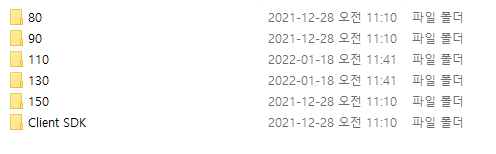
- 폴더 내부
a. COM 개체 파일 => COM
b. 보안, 인증 관련 파일 => KeyFile
c. 소프트웨어 개발 라이브러리 => SDK
d. 설치 관련 도움말 => Setup Boostrap
e. 공유 구성 요소 => Shared
< C:\Program Files\Microsoft SQL Server\MSSQL15.MSSQLSERVER\MSSQL >

- Backup :백업시 기본으로 지정되는 폴더 (변경가능)
- Binn : 실행과 관련된 DLL파일 및 각종 리소스
- DATA : 데이터 파일 및 로그 파일이 생성
- FTDATA : FullText 관련 파일
- Install : 설치 관련 파일
- JOBS : 예약된 작업 파일
- Log : 운영시 각종 오류 관련 로그가 기록
ps. 내 인스턴스명(서버명)을 모르겠다면?
[MsSQL] Microsoft SQL Server Management Studio 서버 이름을 모르는 경우 해결하기
SSMS 를 MSSQL 과 연동하려고 하는 경우 SSMS 의 연결창에서 서버 이름을 몰라서 헤매는 경우가 있습니다. 해결하는 방법입니다. 1. 연결시도시 아래와 같은 오류가 발생하였습니다. 2. MsSQL 을 설치한
mozi.tistory.com
2. SQL Server에서 사용하는 샘플 데이터베이스
- 학습을 위해서 무료로 제공되는 샘플 예제 데이터베이스
ex. Pubs, Adventure Works
* SQL Server 2005 이전까지는 설치와 동시에 샘플 예제도 설치되엇으나, 이후 버전부터는 별도로 샘플 DB를 다운받아 설치해줘야 함.
| cf 1. Pubs - 책 판매와 출판에 대한 가상의 출판 예제 DB - 데이터의 양이 작은 예제 DB라 학습용으로 좋다. - instpubs.sql형태로 제공하하므로 sqlcmd를 사용하여 인스톨. cf 2. Adventure Works - 자전거 회사에 대한 샘플 DB - 최근에 제공되는 샘플 예제 데이터베이스 - 샘플 DB도 버전이 있으며, 버전 명칭(CTP)이 붙기도 함. - 데이터의 양이 기존 Pubs에 비해 훨씬 더 많아졌다. - 백업 파일(bak)형태로 제공하므로, 다운 후 임포트 시켜 생성한다. |
3. Pubs 샘플 데이터베이스, SQLCMD명령어로 DB 생성하기
MS SQL Server 샘플 예제 데이터베이스 (pubs, northwind) 파일
MS SQL을 설치하다 보면 가끔 예제를 실행 할 때 필요한 샘플 데이터 베이스를 빼먹고 설치 안하는 경...
blog.naver.com
[DB] MSSQL pubs, northwind 예제 디비설치
MSSQL작업을 하다가보면 MSSQL2000서버 설치시에 예제로 제공되었던 pubs,northwind 데이터베이스를 사용하고 싶은 경우가 있습니다. SQL2000설치파일을 가지고 있는 경우도 거의 없기때문에 해당자료를
sosopro.tistory.com
1) 다운로드

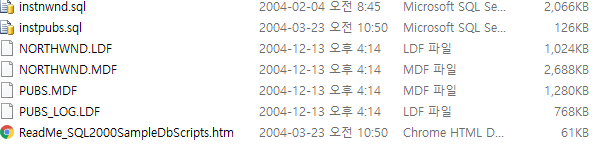
2) cmd를 통해 데이터베이스 생성
a. C 디렉터리로 올라가기 및 검색
* cd.. : C드라이브 루트로 올라가는 방식

b. SQL Server 2000 Sample Databases 찾기
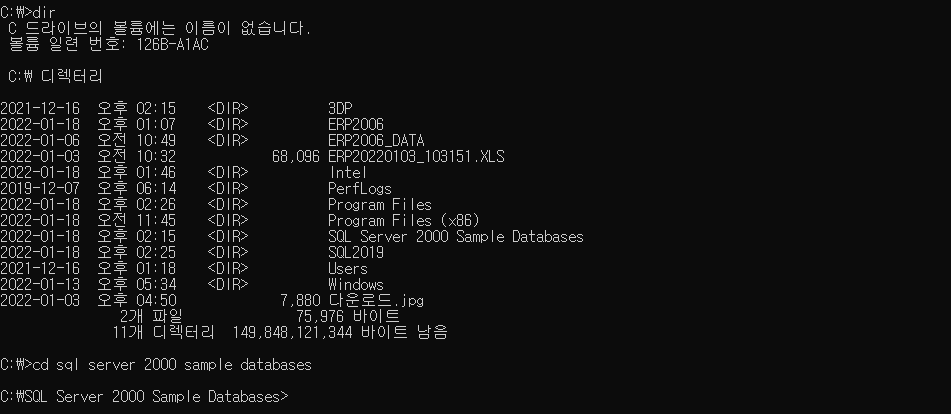
* cls : clear (지워주는 것)
c. SQL Server 2000 Sample Databases에서, instpubs.sql 찾기

d. sql cmd 명령어를 사용해서 데이터베이스를 생성하기

e. 확인

3) 데이터 확인
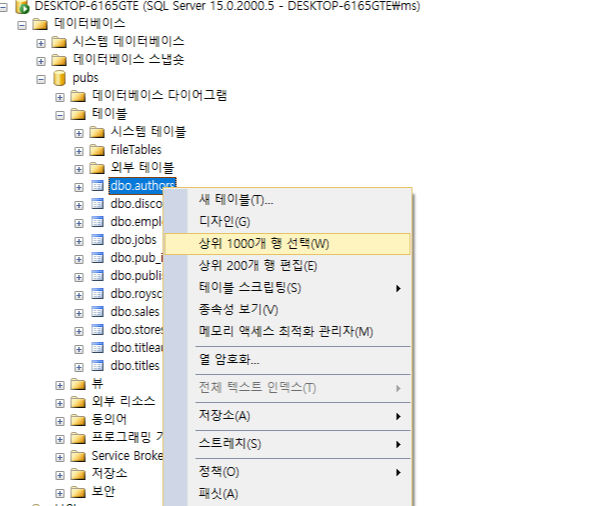
4. Pubs 샘플 데이터베이스, DB 삭제하기
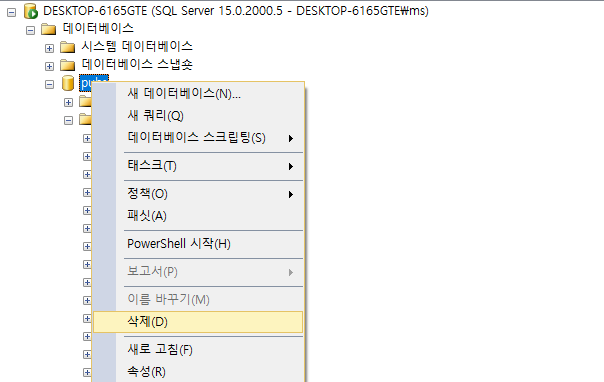
5. Adventure Works 샘플 데이터베이스 SQLCMD 명령어로 DB 생성하기
AdventureWorks 샘플 데이터베이스 - SQL Server
다음 지침에 따라 T-SQL(Transact-SQL), SQL Server Management Studio(SSMS) 또는 Azure Data Studio 사용하여 SQL Server AdventureWorks 샘플 데이터베이스를 다운로드하고 설치합니다.
docs.microsoft.com
cf. 다운로드 폴더 경로 : Users(사용자)를 통해 들어가면 됨
** 다운로드 받을 때는, 내가 사용하는 Server와 동일한 파일(.bak)을 설치하는 것이 좋음.
** 더 상위 버전의 것을 다운로드 받게 되면, 호환성에 있어 특히 더 문제가 발생할 수 있음.
a. MSSQL15.MSSQL의 Backup 폴더에 넣어놓기.

b. 데이터베이스 복원
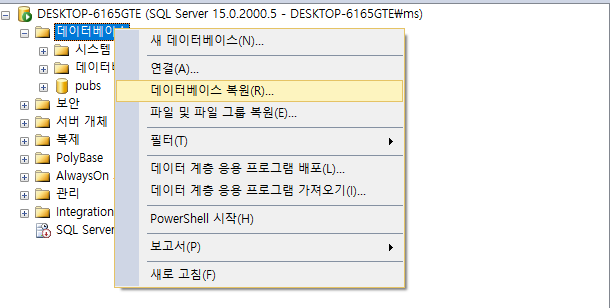
c. 장치의 ... 로 들어가서, 백업 미디어 추가 진행
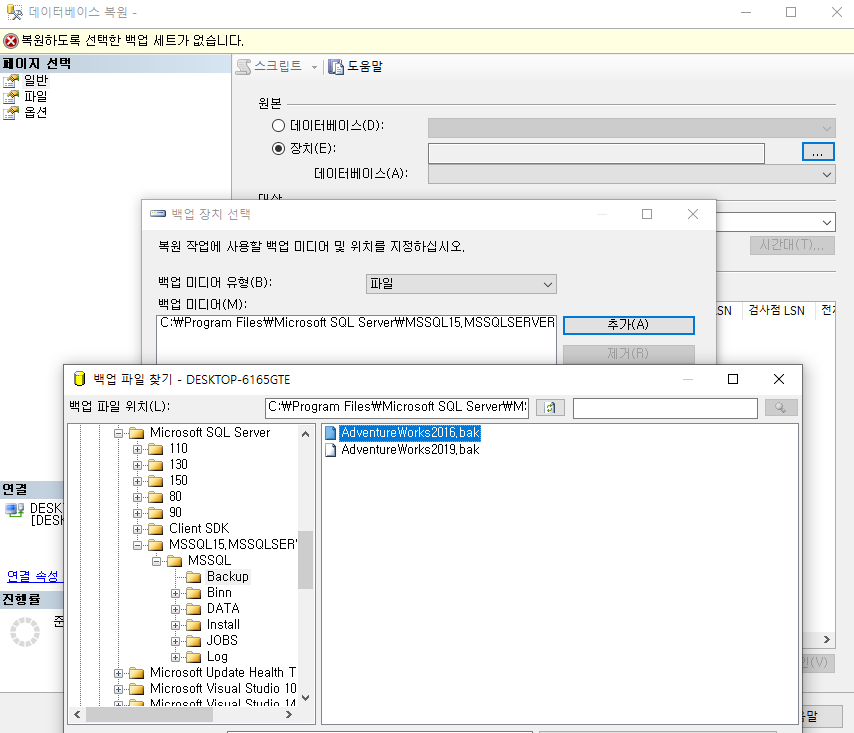
d. 준비 완료 -> 확인
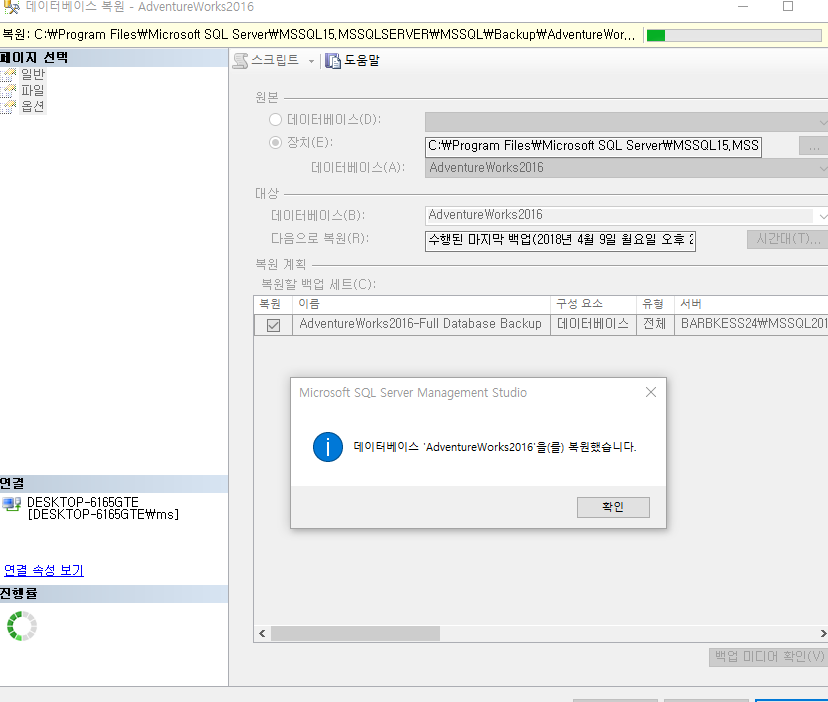
e. 백업파일 복원 완료
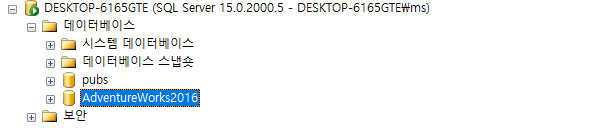
| * 유의사항 - 아직 공부하고 있는 문과생 코린이가, 정리해서 남겨놓은 정리 및 필기노트입니다. - 정확하지 않거나, 틀린 점이 있을 수 있으니, 유의해서 봐주시면 감사하겠습니다. - 혹시 잘못된 점을 발견하셨다면, 댓글로 친절하게 남겨주시면 감사하겠습니다 :) |